Usar los contactos del trabajo en apps personales
En los dispositivos inscritos en el modo de administración Perfil de trabajo de Android para empresas, puede permitir que los contactos del trabajo estén disponibles para las apps personales. A continuación, todas las apps personales que tengan el permiso Contactos podrán buscar contactos en la app de Outlook del trabajo.
Por ejemplo, las apps Teléfono, Contactos y Mensajes muestran los contactos del trabajo cuando el usuario busca un contacto, y la app Teléfono muestra la información de la persona que llama para las llamadas entrantes de los contactos del trabajo.
Requisitos
- Ha añadido a Sophos Mobile la app de Microsoft Outlook para Android. Consulte Añadir app.
- Microsoft Outlook está instalado en el perfil de trabajo del dispositivo y la cuenta de correo corporativa está configurada.
Nota
El procedimiento que se describe aquí no copia los contactos de trabajo de Outlook a la libreta de direcciones personal. En su lugar, las apps personales obtienen permiso para buscar contactos de Outlook en la libreta de direcciones del trabajo.
Los pasos clave para que los contactos de Outlook del trabajo estén disponibles en las apps personales son los siguientes:
- Permitir que las apps personales utilicen los contactos del trabajo.
- Activar la sincronización de contactos en Sophos Mobile.
- Activar la sincronización de contactos en el dispositivo.
Permitir que las apps personales utilicen los contactos del trabajo
Tiene que configurar la política de su dispositivo para permitir que las apps personales utilicen los contactos del trabajo.
- En Sophos Central, vaya a Mis productos > Mobile > Políticas > Android.
-
Pulse la política asignada al dispositivo.
La imagen siguiente muestra un ejemplo. Es posible que su política tenga otro nombre.

-
En Configuraciones, haga clic en Restricciones.
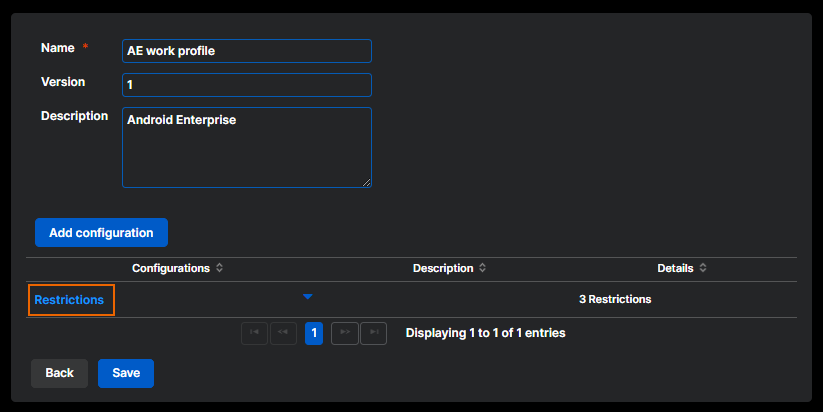
-
En Seguridad, asegúrese de que las siguientes opciones estén activadas:
- Permitir información de contactos de trabajo para llamadas personales
- Permitir información de contactos de trabajo para dispositivos Bluetooth
- Permitir buscar contactos de trabajo en el perfil personal
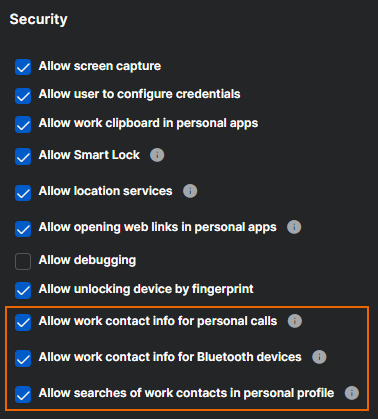
-
Si ha cambiado alguna opción, haga clic en Aplicar y, a continuación, en Guardar en la página Editar política.
A continuación, active la sincronización de contactos en la configuración administrada de la app de Outlook en Sophos Mobile.
Activar la sincronización de contactos en Sophos Mobile
- En Sophos Mobile, vaya a Apps > Android.
-
En la página Apps - Android para empresas, haga clic en Microsoft Outlook.
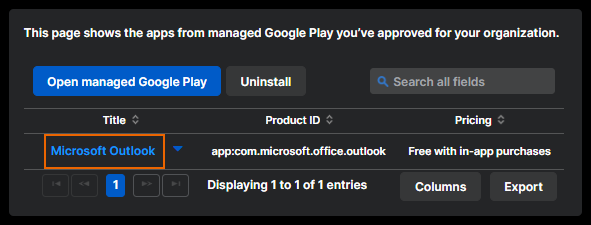
-
Asegúrese de que la opción Usar configuración administrada está seleccionada y, a continuación, haga clic en Editar configuración administrada.
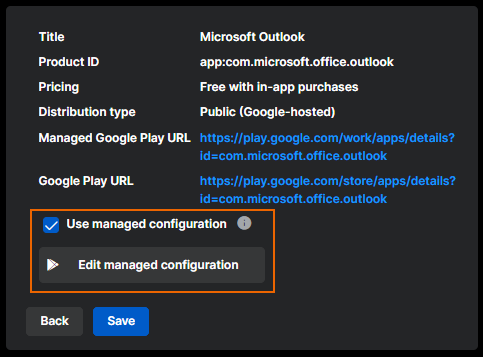
-
Asegúrese de que la opción Contact sync enabled o Contact sync (user change allowed), o ambas, estén activadas.
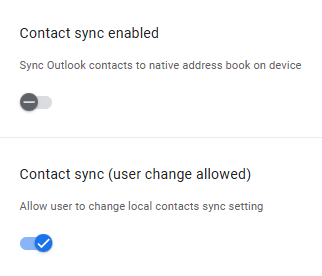
-
Si ha cambiado alguna opción, haga clic en Guardar en la parte inferior derecha de la ventana Configuración administrada.
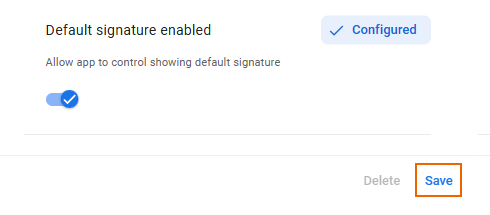
-
Cierre la ventana Configuración administrada.
A continuación, active la sincronización de contactos en la app de Outlook en el dispositivo.
Activar la sincronización de contactos en el dispositivo
-
En el dispositivo, abra la app Sophos Mobile Control en el perfil de trabajo. Sophos Mobile Control sincroniza los cambios de política que haya realizado.

-
Abra la app de Outlook en el perfil de trabajo.

-
Pulse la imagen de perfil en la parte superior izquierda.
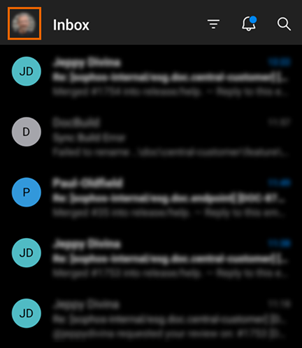
-
Pulse el icono de engranaje en la parte inferior para abrir Configuración.
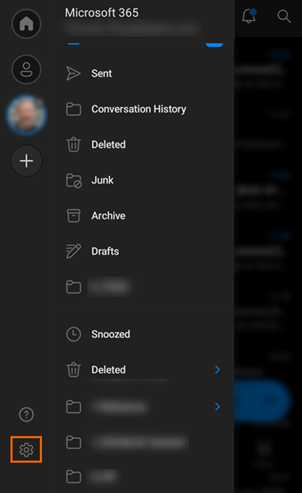
-
Pulse Contactos.
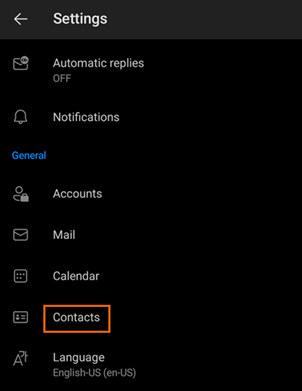
-
Active Sincronizar contactos.
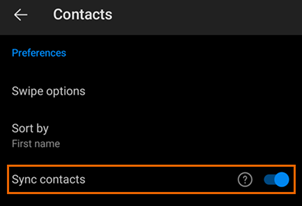
-
Si Android le pide que permita a Outlook acceder a los contactos, pulse Permitir.
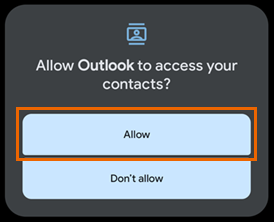
-
Vuelva a la Bandeja de entrada.
Ahora puede buscar contactos del trabajo en las apps personales.